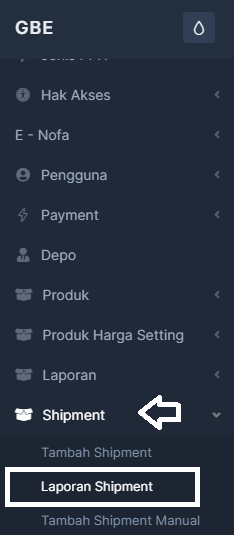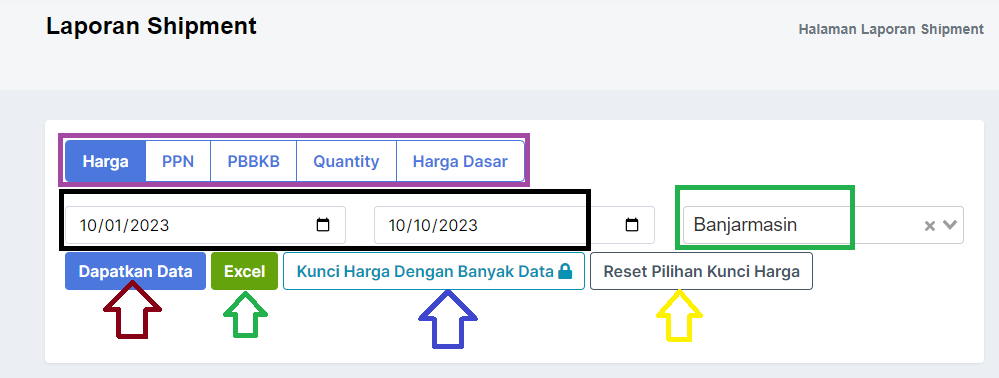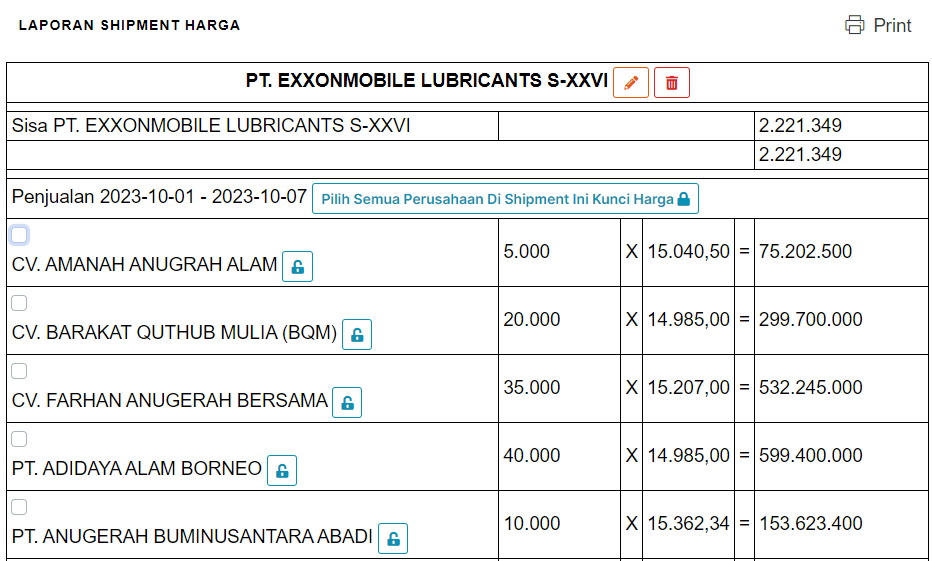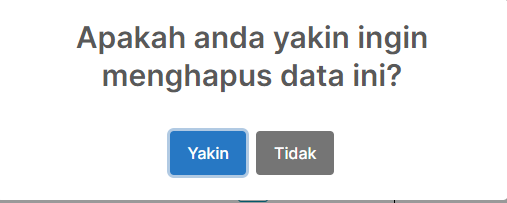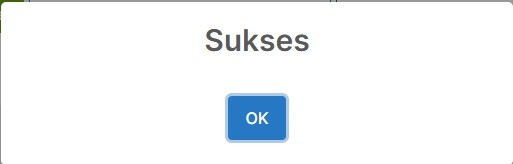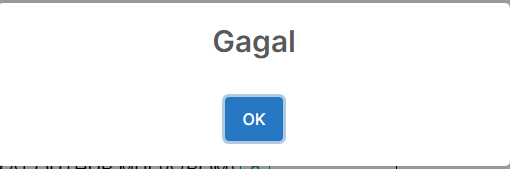[Shipment] Menghapus Shipment
Kotak Hitam : Menentukan Rentang Tanggal Shipment
Kotak Hijau : Untuk Menentukan Cabang Mana yang Akan Ditampilkan
Kotak Ungu : Pilihan Laporan Data Shipment Mana yang Ingin Ditampilkan (Harga, PPn, PBBKB, Quantity, Harga Dasar)
Panah Merah (Tombol Dapatkan Data) : Untuk menampilkan data Shipment
Panah Hijau (Tombol Excel) : Untuk Mengubah Data dari Tabel di Halaman Web Ke Excel
Panah Biru (Kunci Harga Dengan Banyak Data) : Setelah melakukan pilihan (Ceklis) ke Beberapa transaksi pada data Shipment Maka Bisa Mengunci Harga Tersebut.
Panah Kuning (Reset Pilihan Kunci Harga) : Jika Sudah Banyak Melakukan Pilihan (Ceklis) dan Ingin membatalkan Semuanya, Maka Bisa Gunakan Tombol Ini
Setelah sudah menentukan rentang tanggal Shipment dan Cabang nya Maka bisa di Klik Tombol Dapatkan Data untuk menampilkan Datanya.
Untuk Menghapus Shipment Gunakan Tombol Icon ( Bak Sampah)
Maka akan tampil MessangeBox Atau Pesan yang Ada pilihan seperti gambah di bawah :
kemudian Klik "Yakin" untuk menghapus Shipment dan jika berhasil menghapus akan tampil pesan "Sukses"
Jika menghapus shipment "Gagal" dan tampil pesan seperti gambar dibawah. Itu terjadi Apabila Data Shipment yang akan di hapus berkaitan dengan Shipment yang lain.